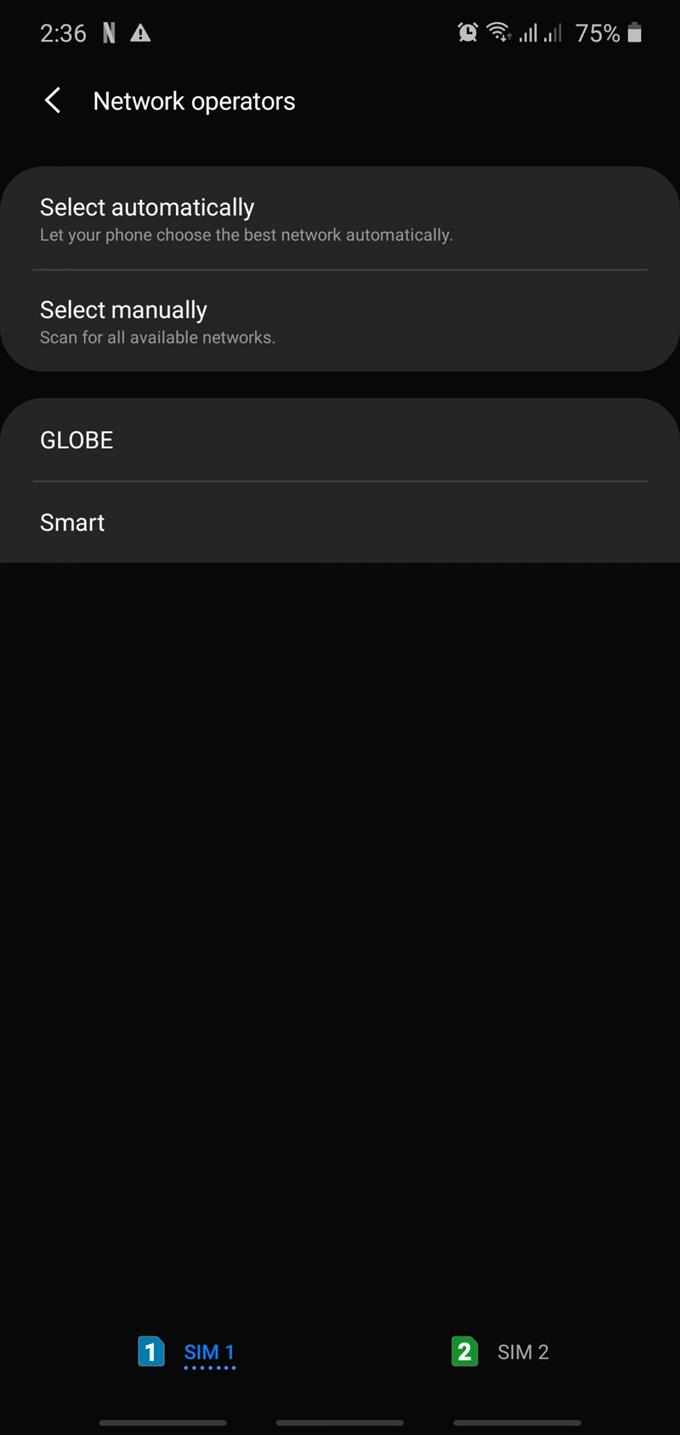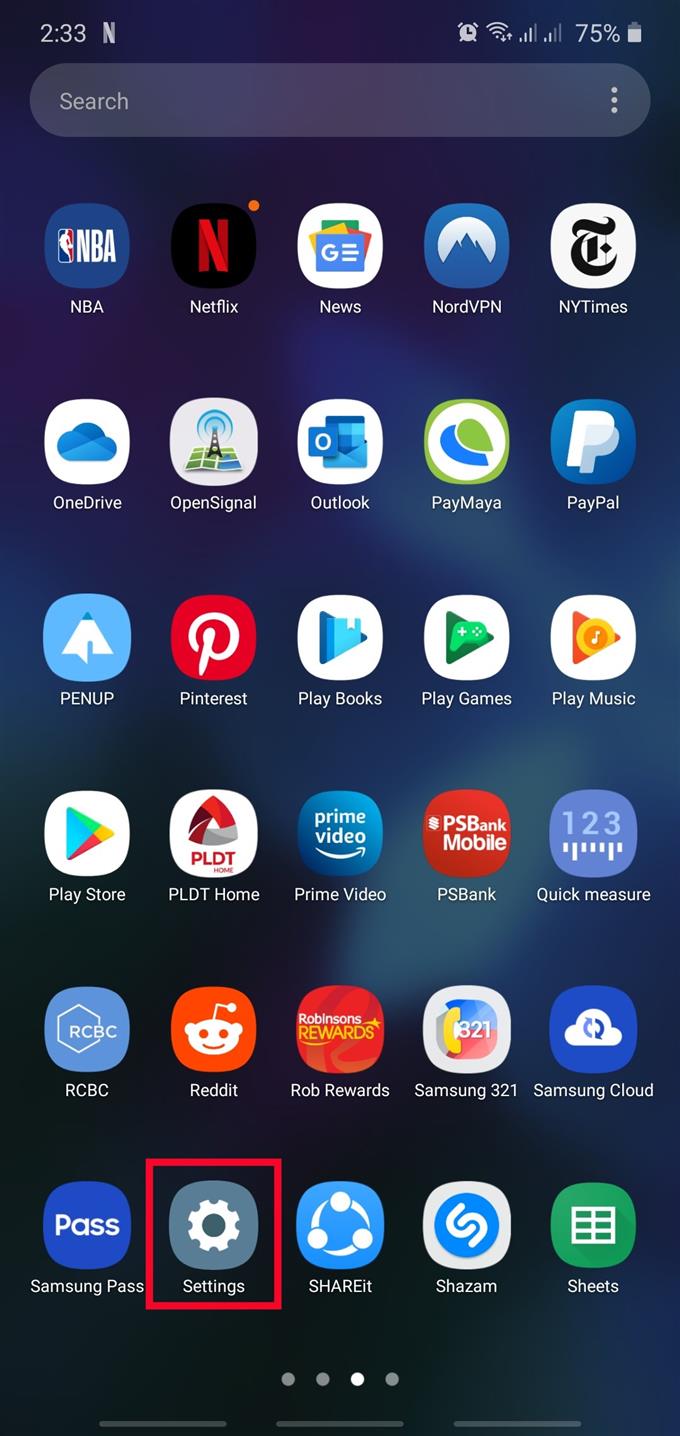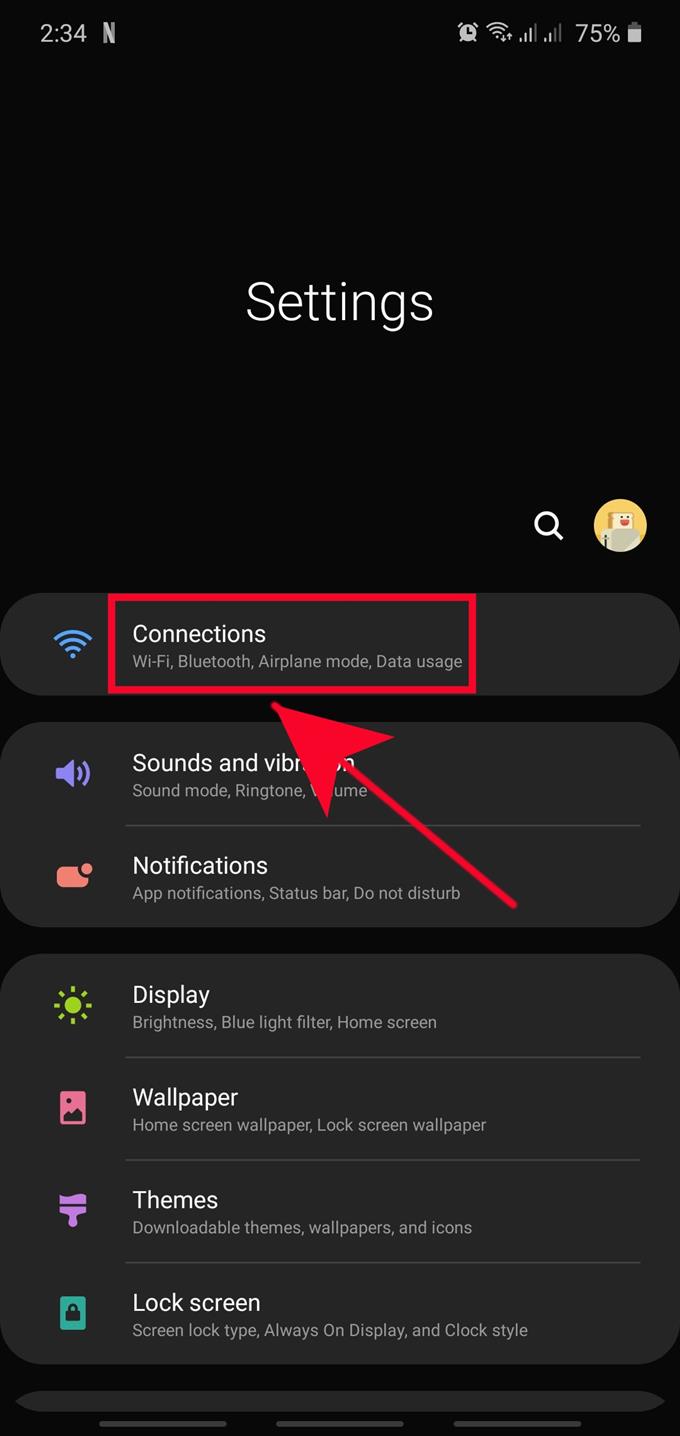Vissa Samsung-enheter kan ibland stöta på nätverksproblem. Ett av sätten att lösa den här typen av problem är att tvinga Samsung-enheten att koppla bort från nätverket manuellt. Genom att göra detta kan en Samsung-enhet uppdatera anslutningen och förhoppningsvis fixa det nätverksfel den upplever.
Hur du kopplar bort din Samsung-enhet från ditt nätverk
Tid som behövs: 2 minuter.
Nedan följer stegen för att manuellt koppla bort din Samsung-telefon eller surfplatta från din nätoperatör.
- Öppna Inställnings-appen.
Du kan hitta inställningar app i Hemskärm eller Apps-fack.
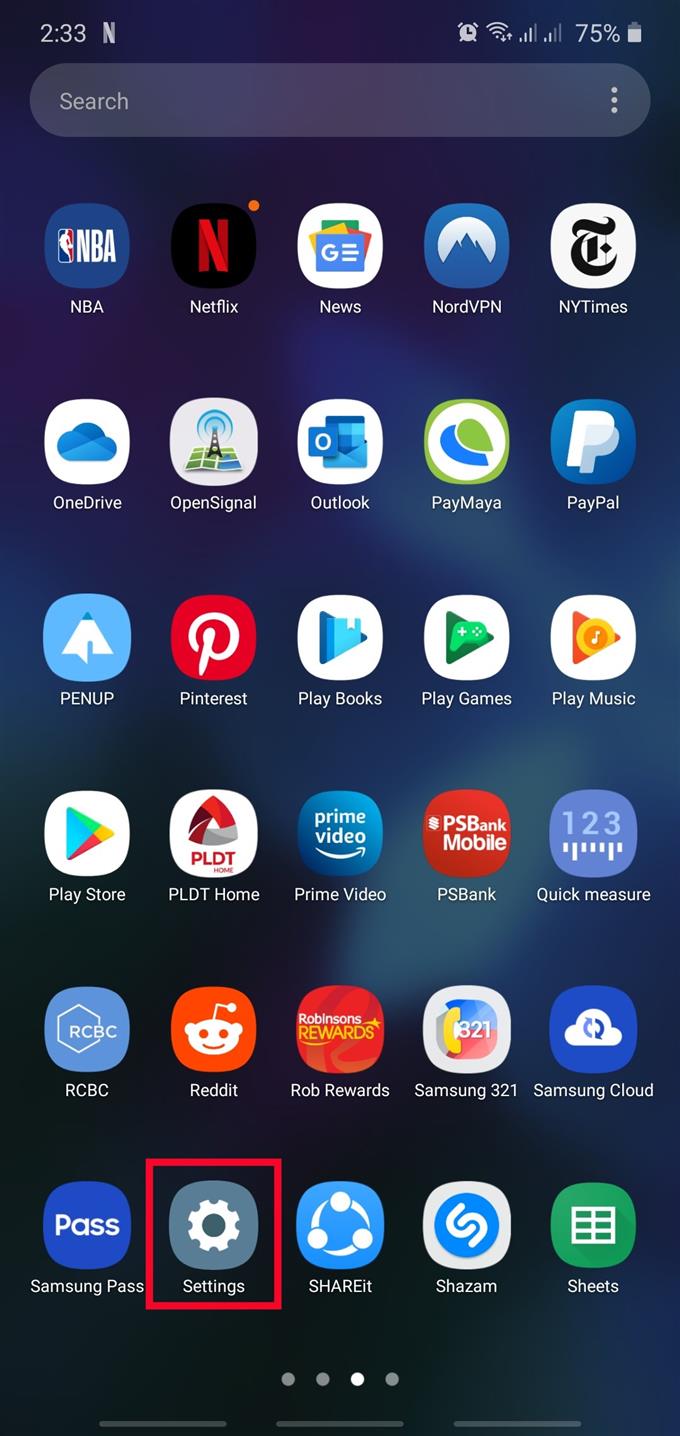
- Tryck på Anslutningar.
Välj anslutningar från toppen av listan.

- Tryck på mobilnätverk.

- Välj nätverksoperatörer.
Gå till den nedre delen och tryck på Nätoperatörer.

- Klicka på Välj manuellt.
Om du har en Samsung-enhet med dubbelt SIM, se till att välja vilket SIM-kort du arbetar med längst ner.

- Vänta tills din enhet söker efter nätverk.
- Välj ett annat nätverk.
När du har sökt väljer du ett annat nätverk att ansluta till. Om du till exempel är på T-Mobile väljer du AT&T eller något annat nätverk.

- Vänta tills din enhet registrerar sig i det nya nätverket.
Att välja ut ett annat nätverk kommer uppenbarligen att resultera i misslyckad registrering. Det här är vad du vill ha. Låt enheten avsluta processen för att koppla bort den från ditt eget nätverk.

- Din telefon tvingas återvända med ett fel eftersom den inte kan registreras framgångsrikt.
Du bör också få en Ingen service anmälan högst upp.

När enheten har kopplats från nätverket kan du upprepa Steg 1-4 och välj sedan Välj automatiskt. Din Samsung-enhet hittar ditt eget nätverk på egen hand och konfigurerar sig själv igen.

Det är allt! Din Samsung-enhet är inte längre ansluten till ditt eget nätverk. Använd den här proceduren för att åtgärda signalproblem, eller om din Samsung-telefon eller surfplatta har problem med SMS, MMS eller mobildata.
Detta felsökningssteg fungerar vanligtvis med andra lösningar, så om ditt specifika problem inte försvinner efter att ha gjort stegen ovan måste du göra andra nätverksfixar som du inte har provat än.
Föreslagna avläsningar:
- Hur man rensar Samsung App-cache och data (Android 10)
- Hur du fixar Samsung Galaxy Lagging-problem (Android 10)
- Hur man fixar wifi-problem på Samsung Galaxy (Android 10)
- Hur man fixar en Samsung-enhet som håller frysning (Android 10)